文章详情页
Win10某个应用导致.htm文件的默认应用设置出现问题怎么办?
浏览:76日期:2022-10-15 11:12:33
Win10某个应用导致.htm文件的默认应用设置出现问题该怎么办呢?相信很多用户都有遇到这种情况吧,最近有用户在反映收到Win10通知如下:已重置你的默认浏览器,某个应用导致你的默认浏览器设置出现问题,因此它已重置为 Microsoft Edge。那么遇到这种问题该怎么解决呢?针对此问题,小编为大家介绍一下Win10某个应用导致.htm文件的默认应用设置出现问题的解决方法。

方法/步骤
1、点击“开始”菜单:

2、点击“设置”选项:
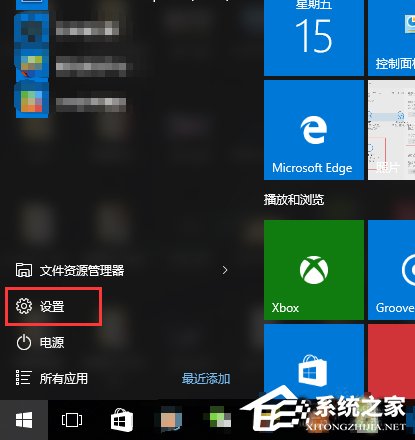
3、点击打开“系统”:

4、选择“默认应用”栏:

5、窗口右方向下滚动找到“Web 浏览器”栏:

6、点击“Web 浏览器”栏下的浏览器,弹出“选择应用”菜单,在里面点选你设置的默认浏览器即可。

以上就是小编为大家介绍的Win10某个应用导致.htm文件的默认应用设置出现问题的解决方法。如果遇到以上这种情况的用户,可以按照以上的步骤进行操作,操作完成后,就不会再出现问题了。
相关文章:
1. Win10系统下qbclient.exe进程占用大量内存怎么办?2. Windows7系统资源怎么看?3. 基于 Ubuntu 的 elementary OS 7 版本发布 附官方下载4. 苹果 macOS 13.2 开发者预览版 Beta 2 发布5. Win11分辨率调到了推荐但还是有黑边的解决方法6. Win7系统如何自定义修改鼠标指针样式?7. Win7纯净版没有USB驱动怎么办?Win7系统没有USB驱动解决教程8. 每次重启Win7系统后打印机都显示脱机该怎么办?9. Win10系统hyper-v与vmware不兼容怎么办?10. WinXP系统提示“Windows无法配置此无线连接”怎么办?
排行榜

 网公网安备
网公网安备